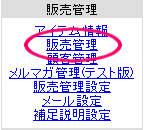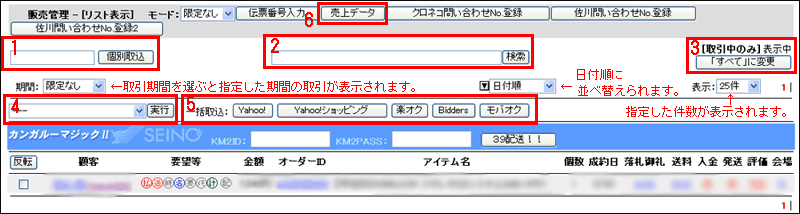| 番号 |
項目名 |
説明 |
詳細説明
ページ |
| 1 |
個別取込 |
個別にアイテムを取り込むことが出来ます。
|
詳しくはこちら |
| 2 |
検索 |
ここに、検索したい情報(顧客名、IDなど)を入力し検索すると、情報が表示されます。
|
| 3 |
表示形式 |
クリックすることで販売管理のリスト表示画面に表示する顧客情報を、「すべて」か「取引中」の顧客情報かに切り替えられます。
|
詳しくはこちら |
| 4 |
実行 |
プルダウンメニューで項目を選んで実行を押すと、その項目が実行されます。
一度に何件もの販売管理ができるようになるので便利です。
|
詳しくはこちら |
| 5 |
一括取込
(Yahoo!) |
Yahoo!の落札者の顧客情報を
「販売管理」に取り込みます。
|
詳しくはこちら |
落札ナビ取得
(Yahoo!ストア) |
落札ナビの情報を取り込みます。(こちらはストア専用の機能です。) |
一括取込
(楽天) |
楽天の落札者の顧客情報を
「販売管理」に取り込みます。
※落札者の支払いが完了しないと取り込めません。 |
詳しくはこちら |
一括取込
(Bidders) |
Biddersの落札者の顧客情報を
「販売管理」に取り込みます。
|
詳しくはこちら |
一括取込
(モバオク) |
モバオクの落札者の顧客情報を
「販売管理」に取り込みます。
※落札者の落札後手続きが完了しないと取り込めません。
|
詳しくはこちら |
| 6 |
売上データ |
先月と今月(現時点まで)の売上データが
表示されます。 |
詳しくはこちら |
| 顧客 |
顧客情報が表示されます。『顧客名[ID]』というように表示されます。
|
| 金額 |
取引金額が表示されます。
|
| オーダーID |
オーダーIDがこちらに表示されます。
|
| アイテム名 |
取引商品のアイテム名が表示されます。
|
| 個数 |
購入数が表示されます。
|
| 成約日 |
取引が開始された日(落札日・購入日)が表示されます。
|
| ※御礼 |
顧客への御礼が済んだらチェックします。
また、ステータスで顧客と取引がどこまで進んでいるかを確認できます。
|
詳しくはこちら |
| ※送料 |
送料の案内が済んだらチェックします。
また、ステータスで顧客と取引がどこまで進んでいるかを確認できます。
|
|
| ※入金 |
入金が済んだらチェックします。
また、ステータスで顧客と取引がどこまで進んでいるかを確認できます。
|
|
| ※発送 |
商品の発送が済んだらチェックします。また、ステータスで顧客と取引がどこまで進んでいるかを確認できます。
|
|
| 評価 |
顧客の評価をします。
また、ステータスで顧客と取引がどこまで進んでいるかを確認できます。
|
|
| 会場 |
取引された会場が表示されます。
Y!=Yahoo! B=Bidders 楽=楽天 A=Amazon S=ショッピングカート
|
| 状態 |
現在の状態が表示されます。
キ=キャンセル 終=取引が終了しています。 表示なし=取引中
|